Mainos
 Mihin jätin auton? Jos olet joskus huomannut tämän ärsyttävän ongelman, tiedät, mikä vetäminen voi olla aloittaminen metsästää laajan pysäköintialueen ympärillä, täynnä laukkuja (tai lasta!) yrittäen selvittää, missä helvetissä se auto on oli. Hyvä uutinen on, että älypuhelimella sen ei todellakaan tarvitse olla tällainen. On melko monia Android-sovelluksia, jotka lupaavat säästää pysäköintipaikan puolestasi, mutta kun testasin joitain johtavista, päädyin yllättävään lopputulokseen.
Mihin jätin auton? Jos olet joskus huomannut tämän ärsyttävän ongelman, tiedät, mikä vetäminen voi olla aloittaminen metsästää laajan pysäköintialueen ympärillä, täynnä laukkuja (tai lasta!) yrittäen selvittää, missä helvetissä se auto on oli. Hyvä uutinen on, että älypuhelimella sen ei todellakaan tarvitse olla tällainen. On melko monia Android-sovelluksia, jotka lupaavat säästää pysäköintipaikan puolestasi, mutta kun testasin joitain johtavista, päädyin yllättävään lopputulokseen.
Kahdelle tarkoitukseen rakennetulle sovellukselle, jotka tarkistin, on hyvä arviointi: Yhdellä on keskimäärin 4,3 tähden arvosana yli 3 000 arvosta (vaikuttava!), Kun taas toisella on 4,1 tähden keskiarvo yli 400 arvosteluilla. Ja silti osoittautuu, että joskus jo käyttämäsi työkalut toimivat paremmin kuin räätälöityjä sovelluksia, etenkin tehtäviin, jotka eivät ole kovin yleisiä.
Sinulla jo oleva sovellus: Älypuhelimesi kamera
Ennen kuin käynnistän uuden puhelimen asentamisen puhelimeen, haluan nähdä, voiko jokin jo olemassa olevista sovelluksista tehdä temppu millään tavalla. Hyvä esimerkki olisi kamerasovelluksen käyttäminen taskulampuna (jotain Vignette voi tehdä), ja tässä tapauksessa sen osoittautuu, että älypuhelimellasi on jo kaksi sovellusta, joita voidaan helposti käyttää pysäköintipaikan tallentamiseen ja sen tarkistamiseen myöhemmin. Ensin tulee kamera:
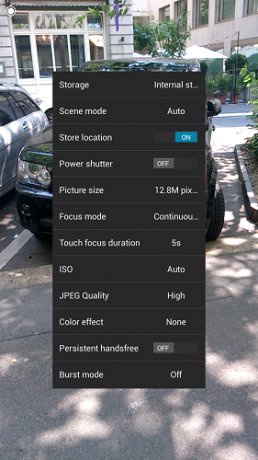
Pura vain puhelimesi, kohdista se autoosi ja ota valokuva, jolla on tarpeeksi konteksti, jotta tiedät missä auto on pysäköity. Jos kyseessä on suuri parkkipaikka (kuin katuosoite), auton vieressä on todennäköisesti numeromerkki. Ota vain valokuva siitä merkistä ja olet valmis. Jos pysäköit tuntemattomalle kadulle, voit kytkeä kameran Kaupan sijainti -vaihtoehdon (yllä esitetty) päälle ja antaa kuvan GPS-koordinaatit tallentaa automaattisesti valinnan mukaan. Voit sitten nähdä tarkalleen missä kuvan otit:

Kaikki tämä asentamatta yhtä ylimääräistä sovellusta puhelimeesi - käyttämällä vain sen nykyisiä ominaisuuksia. Ei paha, mutta se voidaan tehdä vielä yksinkertaisemmaksi.
Toinen sisäänrakennettu ratkaisu: Google Maps
Toinen ratkaisu on käyttää Google Mapsia ottamatta kuvaa. Kytke vain Google Maps päälle ja pidä nykyistä osoitteesi painettuna:
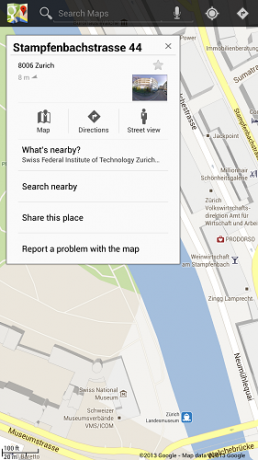
Voit lisätä tähden karttaan korostaaksesi nykyisen sijaintisi. Napauta tähtikuvaketta ja olet valmis - sijainti tallennettu. Tämä on yksinkertainen menetelmä, mutta sillä on joitain haittoja: Sinun on muistettava poistaa tähti, kun teet sen takaisin autoosi, muuten karttasi on täynnä tähtiä ja et tiedä mikä on sinun auto. Toinen haittapuoli on, että se toimii vain pysäköidessään ulkoilmassa - se ei ole kovin hyvä, jos autosi on -7-luokan kavernoosisen ostoskeskuksen pysäköintialueella.
Tee-se-kaikki: Waze
Waze on tehokas ”sosiaalinen GPS” -sovellus, joka lähtee käyttäjien lähettämistä liikennetiedoista. Mitä enemmän ihmiset käyttävät Wazea, sitä paremmin se pystyy jäljittämään vilkasta liikennettä ja säätämään reittiäsi automaattisesti liikenneruuhkien välttämiseksi. Meillä on yksityiskohtainen arvostelu aiheesta Waze iOS: lle Waze: Sosiaalinen GPS päivittäiseen työmatkaasi [iOS]Kaikista markkinoilla olevista navigointisovelluksista Wazella voi hyvinkin olla paras konsepti. Ainoa saalis on, että sillä ei ole "suurta nimeä", joka sitä tukee (kuten Google ... Lue lisää , mutta todella, se on aivan sama Androidilla. Tämän viestin osalta sinun tulisi pitää mielessä, että Waze on myös ominaisuus, joka osoittaa, mihin olet pysäköinyt, olettaen, että olet navigoinut tähän sijaintiin Wazen avulla.
Se ei ole ihanteellinen ratkaisu (ei yhtä kätevä kuin kamera), mutta se on vielä yksi sovellus, jota voit käyttää saman asian tekemiseen, vaikka se ei olekaan oma "Tallenna minun pysäköintipaikkani" -sovellus.
Pettymys 1: pysäköi minut oikein
Park Me Right on lupaava näköinen sovellus, joka on rakennettu alusta asti pelastamaan pysäköintialueesi riippumatta siitä, oletko pysäköity sisätiloihin tai kadulle. Se näyttää melko siveltä ja käyttää laajennettua todellisuutta autosi löytämiseen. Voit tallentaa autosi sijainnin seuraavasti:
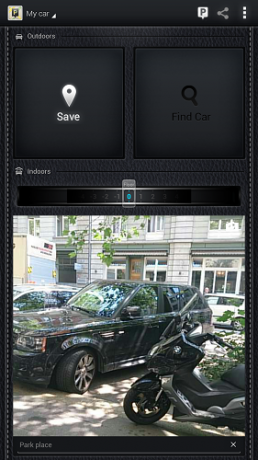
Voit tallentaa kerroksen numeron, jos olet pysäköity sisätiloissa, samoin kuin kuvan autostasi. Sitten, kun on aika löytää auto uudelleen, voit kytkeä päälle Park Me Right -katselmuksen hienostuneen laajennetun näkymän... joka ei välttämättä toimi:
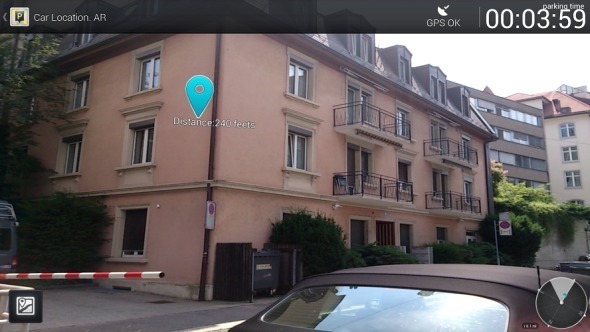
Et voi nähdä sitä valokuvasta, mutta merkki osoittaa minulle kuollut-väärään suuntaan. Tämä on ei mihin pysäköin auton - itse asiassa, jos seuraan merkkiä, menen pois mistä auto on. Tämä ei välttämättä ole sovelluksen virhe: Se voi olla yhdistelmä puhelimeni antureihin ja sovelluksen tapaan toimii heidän kanssaan, mutta nettotulos on, että varsinaisessa testissä sovellus johdatti minut sinne, missä minun piti mennä. Ei niin upea, ja ehdottomasti huonompi kuin kameramenetelmä, josta aloitimme. Tämä ei tarkoita, että Park Me Right ei toimisi sinulle, vaikka - jos pidät siitä miltä se näyttää, ota se pyörittämistä varten.
Pettymys 2: MyCar Locator Free
Päätin testata vielä yhden tarkoitukseen rakennetun sovelluksen pysäköintipaikan tallentamiseksi, MyCar Locator Free. Tämä on erittäin hyvin tarkistettu sovellus, ja minulla oli suuria odotuksia. Valitettavasti se näytti puhelimeni 1080 × 1920 -näytöltä:
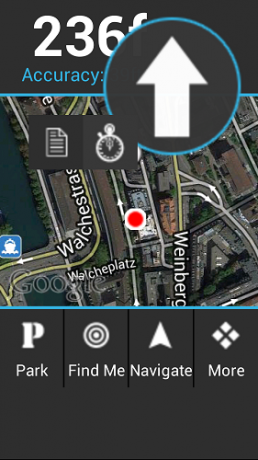
Se on oikein: Valtava käyttökelvottomuuteen asti. Pystyin säätämään asettelua jotain, jota voisin käyttää, koska nykyinen ROM (PAC-ROM Paras ROM Sony Xperia Z: lle? PAC, tarkistettuOlin äskettäin alkanut käyttää Sony Xperia Z -laitetta, ensimmäistä Android-laitetta, joka ei ole Samsung. Toisin kuin kansainvälinen Galaxy S4 (i9500), Xperia Z: llä on runsaasti saatavilla olevia ROM-levyjä. Tänään haluaisin ... Lue lisää Xperia Z: lle) antaa minun säätää kunkin sovelluksen kokoa erikseen, mutta muut käyttäjät eivät ehkä ole niin onnekkaita. Jopa kohtuulliseen kokoon sovitettuna, sovelluksen käyttöliittymä tuntuu vanhentuneelta, tahmealta ja paikallaan nykyaikaisessa Android Jelly Bean -laitteessa.
MyCar Locator tarjoaa kuitenkin nopean ja yksinkertaisen tavan tallentaa autosi sijainti ja jopa se toimii, jos sinulla ei ole GPS-signaalia: Napauta vain kaksoisnapsauttamalla mitä tahansa kartan pistettä, niin se tallennetaan myöhemmin.
Jotkut asiat eivät tarvitse mukautettua sovellusta
Poistumiseni tästä viestistä on, että sinun ei aina tarvitse asentaa tarkoitukseen tarkoitettua sovellusta. Joskus jo olemassa olevat työkalut ovat todella parhaita työhön, vaikka kamerasovellus olisi vain kamerasovellus eikä "auton paikannuskamera".
Käytätkö älypuhelinsovelluksia vain tehdäkseen sen, mitä he sanovat tinalla, vai huomaatko itsesi toistavan nykyisiä sovelluksia uutta ja mielenkiintoista käyttöä varten, jota heidän luojat eivät ehkä ole ajatelleet?

